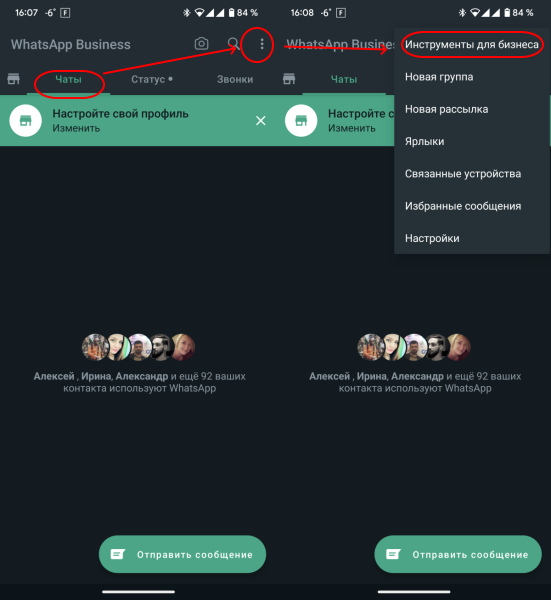Продолжаем настраивать WhatsApp Business с подробной инструкцией для Начинающих и тех, кто с техникой на Вы)) В этой части разбираемся как автоматизировать общение, как делать статусы как в Инстаграмм, делать рассылки, групповые видео-звонки и другие детали, доступные нам с вами абсолютно бесплатно.
Напомню, что ПЕРВАЯ часть, где рассказывается о настройке бизнес-профиля находится ТУТ.
А также в этой инструкции вы не найдете, как настраивать WhatsApp Business API, в поисках ответов именно на эту тему начните здесь.
ШАГ 4. Инструменты автоматизации общения
Продолжаем апгрейд нашего личного профиля в WhatsApp и переходим к инструментами коммуникации и их автоматизации. Особенно это актуально для корпоративных аккаунтов.
Два пути открытия настроек:
— Первый инструмент — “Приветственное сообщение”.
Создается очень просто. Кликаем на строку. Переходим в новое окно. Включаем бегунок напротив фразы “приветственное сообщение”. Заполняем появившееся поле нужным текстом. Можно добавить условия получения — все, не все, не совсем все)))
Если нужно отключить приветственное сообщение — достаточно просто выключить рычажок. Также можно отфильтровать получателей.
— Второй инструмент — “Нет на месте”.
Это ответ, который будет приходить в сообщениях, когда вы не можете ответить. Например, “На данный момент наши пчелки уже ушли спать. Но завтра с 7 утра они снова будут трудиться в улье и будут готовы ответить вам. Пожалуйста, не стесняйтесь позвонить нам так рано”)))
— Третий инструмент — “Быстрые ответы”.
Помогает ускорить общение, когда вы хотите написать шаблонную длинную фразу. Например, “наши пчелки старательно собирали мед и очень рады, что вам понравилось” — писать так каждый раз очень долго, зато можно закодировать это в “спс” и фраза появится сама. Круто же, правда?))
ШАГ 5. Короткие ссылки
Один из инструментов “короткая ссылка” можно использовать как способ отслеживания трафика. Посмотрите алгоритм, как это создается и поймете почему это одна из альтернатив utm-меток.
ШАГ 6. Ярлыки
К каждому чату с контактом или группой можно добавить свой ярлык. Взять готовые варианты (“Новый клиент”, “Оплачен” и т.д.) или придумать свои — легко. Этот инструмент позволяет маркировать или тегировать чаты, например, по воронке продаж, статусу или другим заметкам.
Добавить ярлык к чату можно двумя способами:
Чтобы добавить ярлык переходим в раздел ярлыков.
Изменение и удаление ярлыков происходит там же путем просто повторного нажатия на ярлык и соответственно его исчезновения.
Ярлык можно присвоить также к сообщению. Честно говоря, это не сильно заметная пометка в общем чате, и переключаться между ярлыками пока тоже не очень понятно как, поэтому эту опцию по желанию.
ШАГ 7. Рассылки
Минимально бесплатные рассылки возможно проводить не только в версии WhatsApp Business API, но даже на нашей с вами базовой версии. Пользователь получит сообщение прямо в личный чат с вами. Используйте этот инструмент разумно — не создавайте спам, чтобы вас случайно не забанили!
А алгоритм, как это сделать смотрите ниже:
Действия с рассылкой.
Двигаемся дальше.
Двигаемся дальше.
ШАГ 8. Групповые Видео звонки
Я думаю не секрет, что в WhatsApp можно звонить. Но немногие знают как настроить групповой звонок людей, не входящих в какой-то общий чат. Сделать это довольно просто.
ШАГ 9. Статусы
Не так давно в WhatsApp Business появились “статус” — аналог Stories в Инстаграмм и других социальных сетях. Там можно размещать фото и видео с надписями и смешными наклейками. И, конечно, публиковать рекламные картинки, анонсы и приглашения. Пока аудитория WhatsApp не настолько активно пользуется этим инструментом, зато у вас есть возможность быть заметнее. Пользователи замечают синий ободок в чате на вашей иконке, которая сразу выделяется, кликает на нее и уже видит контент.
Также люди могут реагировать на эти “истории” эмоджиками или написать текст. Но видеть его можете только вы. Сообщение с уведомлением придет в чат с этим человеком.
Как сделать такую историю?
На этом инструкция закончена, а мне осталось превратить себя обратно из турагента в маркетолога, бизнес-консультанта))
Напомню, что первая часть с подробной инструкцией, как сделать бизнес-профиль находится здесь.
Как мы можем помочь?
Приветственное сообщение в WhatsApp Business
Создано06.09.2022
Обновлено06.09.2022
2.5 из 5 звезд
| 5 Звезд | 0% | |
| 4 Звезд | 0% | |
| 3 Звезд | 0% | |
| 2 Звезд | 100% | |
| 1 Звезд | 0% |
В WhatsApp Business можно настроить автоматическую отправку приветственного сообщения при первом обращении клиента.
Чтобы настроить приветственные сообщения:
- В WhatsApp зайти в МЕНЮ (нажать три точки в правом верхнем углу) или в НАСТРОЙКИ.
- Затем нажать в “Инструменты бизнеса”.

3. В открывшемся окне нажать “Приветственное сообщение”.

4. Включить настройку: Отправить приветственное сообщение.

5. Отредактировать текст приветственного сообщения.

6. В пункте “Получатели” выбрать, кому будет отправляться автосообщение.

7. Сохранить изменения.

Была ли эта статья полезной?
2.5 из 5 звезд
| 5 Звезд | 0% | |
| 4 Звезд | 0% | |
| 3 Звезд | 0% | |
| 2 Звезд | 100% | |
| 1 Звезд | 0% |
Warning: mt_rand(): max(0) is smaller than min(1) in /home/a/arsenikr/gruzdevv.ru/public_html/wp-content/plugins/reklamator/reklamator.php on line 375
Warning: A non-numeric value encountered in /home/a/arsenikr/gruzdevv.ru/public_html/wp-content/plugins/reklamator/reklamator.php on line 379
«WhatsApp Business» — это мессенджер для бизнеса. С помощью приложения можно обмениваться сообщениями с клиентами, созваниваться с ними, отправлять фотографии, видео, файлы. Для быстрого обмена сообщениями вы можете использовать автоответчик. В этой статье вы узнаете, как настроить автоответчик в «WhatsApp Business», какие виды автоматических ответов существуют, какие сторонние сервисы можно использовать для настройки автоответчика.
Прокачай WhatsApp Business с Teletype:
- Подключение операторов без ограничений.
- Отвечай клиентам прямо из CRM.
- Виджет на сайт, кнопки для роста конверсии.
- Авто-ответы в чате, авто-приглашения на сайте
- И другие фичи.
Что такое автоответчик в WhatsApp Business
Автоответчик в приложении «WhatsApp Business» отправляет сообщения клиентам вместо вас. Эта функция поможет значительно сэкономить время. Клиенты будут получать ответы на свои сообщения моментально.
Самый популярный вид автоматических ответов — приветственное сообщение. Потенциальный клиент заходит в чат компании и сразу же видит приветственное письмо. Есть возможность изменить текст приветственного сообщения. Также можно выбрать из списка контактов, кому именно будут отправляться приветственные сообщения. В автоответчике можно добавить имя клиента к сообщению. То есть автоответчик будет обращаться к клиенту по имени.
В приложении «WhatsApp Business» есть и другие инструменты — «нет на месте» и «быстрые ответы». «Нет на месте» обозначает: если клиент напишет в нерабочее время, ему придёт ответ о том, что вы получили сообщение и приняли к рассмотрению, но сейчас отсутствуете на рабочем месте. Вы можете настроить время, в которое будет отправляться такой вид сообщений. Также можно выбрать, кому именно будут отправляться сообщения об отсутствии на месте.
«Быстрые ответы» — это инструмент, предназначенный для быстрого набора текста. Предполагает создание сокращений для часто отправляемых сообщений.
Бывает не всегда удобно переключаться между двумя версиями «WhatsApp» — мессенджером и Business. В таком случае для работы с автоответчиком можно использовать сторонние приложения. О них речь пойдет далее.
Даже если у вас нет бизнеса, можно использовать автоответчик «WhatsApp Business» для личных целей. Например, автоответчик может сообщить вашему другу, что в данный момент вы не в сети и не можете говорить.
Как настроить автоответ
Приветствие
Чтобы настроить автоматическое приветственное сообщение в «WhatsApp Business», необходимо:
Сообщение об отсутствии на месте
Чтобы настроить автоматические сообщения об отсутствии на месте:
Быстрые ответы
Чтобы настроить быстрые ответы в приложении «WhatsApp Business»:
Автоответы
Автоматические ответы на часто задаваемые вопросы нельзя настроить в приложении «WhatsApp Business», однако их вы можете настроить в сторонних приложениях.
Автоматические ответы в WhatsApp Business через сторонние сервисы
AutoResponder
Одно из самых популярных приложений для настройки автоматических ответов — «Автоответчик для WhatsApp» («AutoResponder»). Программа предназначена для использования на андроиде.
В «AutoResponder» есть обычная версия и «Pro» версия. Большая часть функций доступны только в учетной записи «Pro». Однако и с помощью обычной версии приложения можно легко настроить автоответчик.
Для начала работы зайдите в приложение «AutoResponder», добавьте свою учетную запись «WhatsApp» и нажмите значок «+», чтобы создать правило.
«Правила» в приложении «AutoResponder» создаются по схеме «если это, то это». Здесь вы можете настроить, кому и когда будут отправляться автоматические ответы.
Автоматические ответы в «AutoResponder» можно добавлять любые нужные вам. Причем сообщение, которое получит клиент, может быть как точным совпадением с указанным вами, так и схожим с ним. Сложные варианты автоматических сообщений доступны в версии «Pro».
В приложении «AutoResponder» можно настроить, кому именно будут приходить автоматические сообщения, а кому ни в коем случае не будут. Есть функция приостановки правила на неопределённый срок, когда вам не нужно им пользоваться.
Даже без функций версии «Pro» приложение «AutoResponder» — один из лучших сервисов с автоматическим ответом для WhatsApp.
Watomatic
Еще одно отличное приложение для настройки автоматических ответов называется «Watomatic». Приложение также доступно только для андроида.
«Watomatic» после установки запрашивает доступ к уведомлениям. Приложение будет автоматически отвечать на все сообщения, полученные в «WhatsApp», с нужным вам текстом. Например, можно указать свои контактные данные в других мессенджерах.
Вы также можете фильтровать сообщения по их типу, чтобы ответ не приходил группам каждый раз, когда им отправляется сообщение. В индивидуальных чатах также есть возможность ограничить отправку автоматического ответа.
Приложение работает не только с «WhatsApp», но и с «Facebook Messenger». Преимущество «Watomatic» перед другими приложениями-автоответчиками заключается в том, что ему требуется только разрешение на чтение уведомлений, в то время как другим приложениям необходим полный контроль над учетной записью «WhatsApp».
Это приложение полезно не только для прекращения использования «WhatsApp», но также может быть полезно, если вы собираетесь в отпуск и не хотите читать сообщения, которые вам отправляют. Приложение «Watomatic» абсолютно безопасно. Вы можете установить его из «Google Play».
Автоматический ответ в приложении «Watomatic» можно отредактировать. Для этого нажмите на текст автоответчика. Здесь введите желаемое сообщение и нажмите «Сохранить».
Кто бы ни отправил вам текстовое сообщение в «WhatsApp», он получит автоматическое сообщение, независимо от того, кто он и что это за сообщение. Хотя отсутствие гибкости в параметрах автоматического ответа является явным недостатком, оно отлично работает, если ваша цель — сообщить другим клиентам, в каких ещё социальных сетях они могут связаться с вами.
WhatsAuto
И последнее отличное приложение для настройки автоматических ответов называется «WhatsAuto». Это эффективный автоответчик с пользовательским интерфейсом, который позволяет получить доступ к различным настраиваемым параметрам. Причем приложение поддерживает не только «Whatsapp», но и другие мессенджеры.
В «WhatsAuto» автоответчик включается одним касанием. Нет необходимости настраивать сложные требования к нему. Но можно и настроить список контактов, которые будут получать ваши соообщения.
Здесь есть множество полезных функций. Например, «WhatsAuto» поддерживает группы. Вы можете настроить автоматические ответы в любые группы.
Одним из преимуществ приложения «WhatsAuto» является то, что здесь вы можете создать собственного бота. Причем сделать это можно намного проще, чем в других приложениях. В программе «WhatsAuto» есть резервное копирование сообщений бота. Их можно будет восстановить в любой момент.
Настройте время ответа. Вы можете настроить «WhatsAuto» на непрерывную автоматическую отправку сообщений или отправку через некоторое время.
Запланируйте свое время так, чтобы автоматически включать и выключать «WhatsAuto» для ответа на входящие сообщения. Эта функция полезна, когда вы не работаете.
Также еще одно преимущество программы «WhatsAuto» в том, что здесь есть режим вождения.
Программа автоматически определяет, когда вы ведете машину, и сообщает во всех входящих сообщениях, что вы находитесь за рулем. Это поможет избежать несчастных случаев во время движения.
Пользоваться программой «WhatsAuto» очень легко. После установки приложения на вкладке «Главная» просто включите «Автоответчик». Далее нажмите на текст автоответчика, чтобы настроить свое сообщение. Здесь необходимо ввести сообщение, которое будет автоматически присылаться клиентам, которые вам напишут.
Вы также можете выбрать «Теги ответа», чтобы создать впечатление, будто вы обращаетесь именно к определённому клиенту. То есть автоответчик будет обращаться к клиенту по имени. Это немного персонализирует сообщение и придаст ему аутентичности. Затем нажмите на галочку в правом верхнем углу для подтверждения. Далее во вкладке «Контакты» настройте, кто именно будет получать ваши сообщения.
Вы узнали о лучших приложениях для настройки автоматического ответа в «WhatsApp Business». Используйте автоответчик для экономии времени и эффективного общения с вашими клиентами!
Видеообзор
Чтобы еще лучше разобраться в теме статьи, рекомендуем посмотреть небольшое видео:
Инструкция, как сделать и настроить приветственное сообщение в WhatsApp
На чтение 3 мин Просмотров 2.5к.
Если вы хотите произвести хорошее впечатление на своих клиентов через социальные сети даже в нерабочее время, следует использовать «Ватсап»-приветствие. Важно сконцентрировать свое внимание на нем: такие сообщения помогают наладить контакт с покупателем.
Содержание
- Приветственные сообщения в WhatsApp: что это и для чего они нужны
- Инструкция, как сделать и настроить приветствие в чате
- Советы, как правильно написать приветственный текст
- Примеры приветствий в группе
- Обзор
Приветственные сообщения в WhatsApp: что это и для чего они нужны
Приветственное сообщение в «Ватсапе» – бизнес-инструмент для автоматической рассылки специальной информации, предназначенной клиентам.
Такой текст требуется случае, если у менеджера компании, ответственного за ее работу в социальных сетях, нет возможности ответить на вопрос покупателя.
Такая система – отличный помощник в привлечении клиентов. Ваши потребители всегда будут получать обратную связь и продолжать взаимодействие с организацией.
Инструкция, как сделать и настроить приветствие в чате
Для настройки приветственного текста вам понадобится специальное приложение WhatsApp Business, которое доступно в любом магазине приложений, будь то App Store или Play Market.
Откройте платформу и действуйте согласно следующей инструкции:
- Перейдите в раздел настроек, выберите опцию «Инструменты для бизнеса» и нажмите на «Приветственное сообщение».
- Кликните по кнопке «Отправить приветственное сообщение», напишите необходимый текст и сохраните его.
- Нажмите на поле «Получатели» и выберите одну из предложенных площадкой функций: все/все, кто не записан в телефонной книге/все, кроме…/отправлять только…
Советы, как правильно написать приветственный текст
Чтобы привлечь внимание клиентов, необходимо соблюдать рекомендации:
- Составлять текст кратким, но информативным – он должен исчерпывать все вопросы вашего покупателя. Если он будет рассылаться в нерабочее время, то, помимо приветствия, следует в вежливой форме указать, что вскоре вы вернетесь к работе и обсудите все моменты сотрудничества.
- Постарайтесь уместить суть предложения в первых строках, после чего раскройте ее, обозначив свои предложения и акции. Помните: от начала текста зависит, дочитает ли покупатель его до конца.
- Используйте деликатную форму общения, избегая фамильярности и сухости. Для дополнительной эмоциональной окраски и проявления заинтересованности можно использовать эмоджи и специальные символы. Не забывайте указывать название компании или бренда.
- Не злоупотребляйте средствами выразительности. Цените время своих покупателей: вкладывайте в сообщения только полезную для них информацию, однако старайтесь избегать клише.
Текст рассылки всегда можно поменять в настройках WhatsApp Business.
Примеры приветствий в группе
Если у вас нет идей для написания «Ватсап»-приветствия, вы можете использовать специальные шаблоны для составления своего текста.
Начните с приветствия, используя стандартные фразы:
- «здравствуйте»;
- «приветствуем вас»;
- «добрый день/вечер» (если рассылка осуществляется в данные промежутки времени);
- «доброго времени суток»;
- «рады приветствовать вас».
Затем обязательно поблагодарите потенциального покупателя за обратную связь:
- «благодарим за обращение»;
- «спасибо, что выбрали нас»;
- «всегда рады ответить»;
- «спасибо, что остаетесь с нами».
Кратко донесите основное сообщение, адресованное вашим клиентам:
- «мы свяжемся с вами в ближайшее время»;
- «сейчас наш рабочий день окончен, но мы скоро ответим вам»;
- «мы ответим вам в течение…»;
- «менеджер вскоре свяжется с вами»;
- «чем мы можем помочь?»;
- «оставайтесь с нами на связи»;
- «следите за нашими новостями».
Вы можете совмещать предложенные варианты или менять их в соответствии с тем, что хотите донести до потенциального покупателя.
Обзор

Мессенджеры давно переросли из просто средства общения между друзьями, в полноценные рабочие инструменты. В первую очередь, благодаря не очень очевидным возможностям.
Например, вы знали, что в WhatsApp можно настроить автоматическое приветственное сообщение? Если не знали, то в этой статье я расскажу, как это сделать. Я, кстати, не знал.
Что такое этот ваш WhatsApp
WhatsApp – один из самых популярных мессенджеров в мире, который доступен на популярных операционных системах.
Одной из его ключевых фишек, является end-to-end шифрование, благодаря чему посторонние лица не получить доступ к вашей переписке. Однако, в этот раз я расскажу про WhatsApp Business, который почти такой же, но он нацелен на общение бизнеса с клиентами.
Поэтому в этой версии вы не сможете пообщаться с друзьями, зато сможете быстро отреагировать на любую проблему клиента в привычном для него мессенджере.
В остальном же, ни процесс регистрации, ни процесс общения никак не изменяется в зависимости от типа выбранного мессенджера. Но в бизнес-версии вам станут доступны дополнительные возможности вроде вышеупомянутого приветственного сообщения.
Как всё настроить
Учтите, что все действия следует выполнять в бизнес-версии мессенджера. В обычной версии, такой фишки, к сожалению, нет.
Запустите мессенджер и на вкладке Чаты откройте меню, а затем выберите пункт и.
В появившемся разделе выберите пункт Приветственное сообщение. Теперь вам остаётся только указать необходимые параметры сообщения и сохранить изменения.
Настроек, к сожалению, не так много как хотелось бы. Вы можете настроить получателей и указать текст. При этом сообщение отправляется с вашего устройства. То есть если телефон вне сети или выключен – сообщение не уйдёт.
Правда, последний пункт связан с тем, что мессенджер использует end-to-end шифрование. Из-за чего отправить любое сообщения с сервера невозможно.
Зачем нужно оставлять приветствие
Эта возможность будет полезна, если вы не готовы 24 на 7 сидеть у телефона и отвечать всем клиентам в реальном времени. В сообщении можно указать какую-то базовую информацию о ваших услугах, прочие контакты и время работы.
Пользователь, получивший такое сообщение, сразу поймёт, что о нём не забыли и обязательно ответят в самое ближайшее время на его вопрос. А вы при этом освободите себя от такого простого, но всё же рутинного и надоедающего действия.
Теги:
android
iOS
WhatsApp
Дозвониться до клиентов сейчас сложно: люди не берут трубку с незнакомых номеров, чтобы не попасть на очередного мошенника «из службы безопасности Сбербанка» или выигрыш «бесплатного сертификата на массаж». Поэтому многие предприниматели используют мессенджер WhatsApp Business.
В этой статье вы узнаете:
- Какие плюсы у бизнес-аккаунта WhatsApp;
- Как создать бизнес-профиль в WhatsApp;
- Преимущества и возможности приложения WhatsApp Business.
Бизнес-аккаунт WhatsApp — это статус пользователей приложения WhatsApp Business для связи владельцев малого бизнеса с клиентами. Приложение помогает компаниям отправлять автоматизированные сообщения, делать массовые рассылки, сортировать чаты и создавать каталог товаров.

Андрей Александрович Матвеев
Исполнительный директор Клиники «9 месяцев»
«Использование WhatsApp сейчас продиктовано временем. Мы используем его, потому что это удобно нашим клиентам, пациентам: и стар, и млад — сейчас все в WhatsApp. 99 сообщений из 100 доходят получателю. К тому же, всегда смотришь по себе: удобнее, чтобы тебе написали вместо того, чтобы звонили, занимали время. Часто брать трубку неудобно, а иногда поступают спам-звонки от мошенников или навязывание услуг. В этом плане WhatsApp очень удобный инструмент».
Что дает бизнес-аккаунт WhatsApp?
Чтобы ответить на этот вопрос, сделаем шаг назад и зададим другой. Как предприниматели могут общаться с клиентами в мессенджере? Для этого есть два способа: обычный профиль WhatsApp и бизнес-аккаунт приложения WhatsApp Business.
Когда компания использует обычный профиль WhatsApp, он почти ничем не отличается от всех остальных пользователей месседжера. Бизнесмен может указать важную информацию только в поле «Имя» и «Сведения». Клиенты могут принять сообщения за спам или попытку мошенничества, что будет регулярно снижать репутацию компании.
В приложении WhatsApp Business компания может указать свой адрес, вид деятельности, рабочую ссылку на сайт, часы работы и e-mail.
По бизнес-профилю клиенту сразу будет понятно, что ему написала компания: он увидит название, указанное владельцем бизнеса, а также отметку в виде зеленой галочки.
Эта отметка подтверждает, что данные компании проверены разработчиками мессенджера, а значит, сообщениям от такого профиля можно верить.

Благодаря статусу бизнес-аккаунта компания создает более доверительный образ. Клиент общается как бы не с конкретным сотрудником (хотя, конечно, на сообщения отвечает специально назначенный человек), а с компанией в целом.
При этом ответы компании будут персонализированы, поэтому покупатель будет чувствовать заботу и особое отношение к нему. Все это повышает лояльность клиентов, вероятность совершения покупки, продления абонемента и повышает шансы возврата за повторной покупкой.

Станислав Александрович Бывальцев
Владелец Сети студий растяжки «Stretch House»
«Очень много клиентов, которым просто неудобно говорить по телефону, так как они работают или еще чем-то заняты. В таком случае ты пишешь им в WhatsApp, ведешь диалог, прогреваешь и они просто покупают абонементы без звонка, без прихода в студию. Очень много продаж у меня было в переписках».
Мы протестировали приложение WhatsApp Business для читателей портала: создали бизнес-аккаунт небольшого магазина одежды. Рассказываем о нашем опыте и мнении бизнесменов.
Как создать бизнес-профиль в WhatsApp
1. Скачайте приложение WhatsApp Business.
В Apple AppStore оно выглядит так:

В Google Play Market:

Установленное приложение появится в главном меню вашего смартфона. Запустите его нажатием на иконку WA Business.

2. Примите условия использования приложения.
Полезно будет изучить условия по активной ссылке.

3. Выберите номер телефона.
При запуске приложение поинтересуется, на какой номер телефона зарегистрировать бизнес-аккаунт. Использовать один номер одновременно в мессенджере и WA Business нельзя. Поэтому заранее определитесь, будете ли вы вести бизнес-аккаунт со своего личного номера телефона или приобретете для этого отдельную SIM-карту.

Рекомендуем завести отдельный номер для бизнес-аккаунта — обычно общением с клиентами в компании занимается отдельный сотрудник, которому нужно будет передать смартфон.
Даже самозанятому будет удобнее разделить общение по личным вопросам и бизнесу.
4. На выбранный номер телефона поступит SMS или звонок с шестизначным кодом подтверждения. Введите его в приложении.
Для создания бизнес-аккаунта WhatsApp можно использовать и свой номер телефона. Однако имейте ввиду, что общаться со своими близкими и другими людьми по личным вопросам вы также будете от имени бизнес-аккаунта.
Решили перейти со своего личного аккаунта на бизнес-аккаунт? Тогда:
- Заранее создайте резервную копию профиля в WhatsApp Messenger в настройках, чтобы восстановить историю чатов, если вы передумаете и удалите бизнес-аккаунт. Зайдите в Настройки обычного месседжера, выберите раздел Чаты > Резервная копия чатов. Нажмите на кнопку Резервное копирование.
- Откройте WhatsApp Business. Когда приложение запросит выбор номера телефона, выберите ваш текущий номер. На ваш номер поступит SMS или звонок с кодом. Введите его в приложении.
- WhatsApp Business предложит перенести историю чатов, фото, аудио и видео-файлы из обычного мессенджера. Это нужно, чтобы вы смогли продолжить общение по всем существующим чатам. Согласитесь и дождитесь переноса данных из WA Messenger в WA Business.
5. Разрешите приложению доступ к вашим контактам и фотографиям.
Не волнуйтесь, это нужно для вашего удобства. Благодаря доступу приложения к адресной книге вашего телефона в WA Business сразу появятся все ваши контакты. А доступ к фотографиям и файлам нужен приложению для того, чтобы вы могли установить картинку профиля и отправить фото товаров клиентам.

6. Заполните профиль компании и загрузите фотографию.
В качестве фото профиля можно использовать логотип компании или вашу фотографию (например, если вы самозанятый). Укажите:
- Имя компании;
- Вид деятельности;
- Опишите товаров или услуг;
- Время работы;
- Адрес сайта и электронной почты;
- Ссылки на социальные сети.
Рекомендуем параллельно с WhatsApp создать бизнес-аккаунт в Instagram* и поставить ссылку на него в профиле мессенджера. Так постоянным пользователям этой социальной сети будет удобнее следить за вашим магазином. Вы, в свою очередь, получите больше подписчиков, а значит, потенциальных клиентов.

Информация должна быть актуальной и достоверной: если ваш магазин переехал, не забудьте скорректировать информацию в профиле, чтобы клиенты могли найти вас.
Также проверьте, работают ли поставленные ссылки — даже одна опечатка может превратить адрес сайта в нерабочий.
В дальнейшем информация в профиле может быть использована для верификации и получения заветной зеленой галочки (об этом позже).
Посмотрите видео, чтобы узнать, как создать бизнес-аккаунт в WhatsApp за 2 минуты:
Преимущества и возможности приложения WhatsApp Business
Разработчики приложения WhatsApp Business создали несколько инструментов, которые помогут более эффективно привлекать, удерживать и возвращать клиентов:
Короткая ссылка и QR-код
Короткая ссылка нужна, чтобы клиент мог перейти в чат с бизнес-аккаунтом с другого ресурса, например, с сайта или из страницы компании в социальной сети. QR-код можно использовать в наружной рекламе или на листовках: когда клиенту удобнее включить камеру, чем перепечатывать ссылку.
Как создать короткую ссылку в WhatsApp Business?
Хорошая новость: короткая ссылка и QR-код создаются автоматически, когда вы регистрируете бизнес-аккаунт. Рассказываем, как ее найти:
На главном экране приложения перейдите на вкладку Настройки и выберите Инструменты:

Пролистните меню вниз и выберите Короткая ссылка:

Вы можете скопировать ссылку и поделиться ей в других мессенджерах. Те, кто нажмет на ссылку, попадут в чат с вами:

Приложение также предложит создать шаблон сообщения, которое смогут использовать ваши клиенты. После перехода по короткой ссылке это сообщение автоматически вставится в окно ввода.
Часто люди не могут сформулировать свой запрос, медлят и даже отказываются от начала общения. Шаблон первого сообщения ликвидирует этот барьер. Для шаблона лучше использовать типичные вопросы, которые задают вам клиенты при первом обращении.
Например, «Добрый день, я хочу записаться на консультацию, когда есть свободные окошки?». Такой прием увеличит число запросов по WhatsApp, так как клиенту будет проще начать диалог.

Чтобы сохранить QR-код короткой ссылки, нажмите Показать QR-код и сделайте скрин экрана. Изображение сохранится в галерее вашего смартфона.

Применить QR-код с умом вам поможет маркетолог, разместить его на сайте — веб-мастер, а использовать в наружной рекламе — дизайнер.
Каталог товаров и услуг
Владельцы бизнес-аккаунтов могут создать каталог своих товаров или услуг. Список товаров с описанием и ценой будут видеть все пользователи мессенджера в профиле компании.

Польза этого инструмента для бизнеса в том, что клиенты могут изучать ваши товары и услуги прямо в мессенджере, не затрачивая время на переход на сайт или маркетплейсы, где они могут отвлечься и в итоге не совершить покупку.
Через карточку товара в каталоге WhatsApp Business пользователи также могут задавать вопросы компании и пересылать интересные им вещи друзьям.
Как создать каталог в WhatsApp Business на iPhone?
На главном экране со списком чатов нажмите на три точки в правом верхнем углу и выберите Инструменты и выберите пункт Каталог в верхней части меню:

Нажмите Добавить новый товар:

Укажите название, цену, описание товара. В дополнительных полях добавьте артикул, ссылку на внешний ресурс, например сайт с отзывами:

Добавьте фотографии товара. Нажмите Сохранить в правом верхнем углу экрана:

Если вы продаете товары, лучше добавить несколько фотографий: общий, крупный и средний план, интересные детали. Торты лучше показывать не только снаружи, но и внутри, в разрезе.
Одежда эффектнее выглядит на живых моделях, а не на фотофоне. Если вы оказываете услуги, разместите на картинках текст с дополнительной информацией, фото кабинета, вас и ваших сотрудников за работой.
После сохранения WhatsApp проверит ваш товар на соблюдение условий торговой политики мессенджера. Обычно проверка занимает до 15 минут.

Приложение не покажет товар пользователям, если вы попытаетесь продать:
- Наркотики или принадлежности для их употребления.
- Лекарства по рецепту, некоторые пищевые добавки, средства для похудения.
- Табачные изделия и все, что помогает их употреблять.
- Алкоголь, биологические жидкости, товары 18+.
- Оружие и боеприпасы.
- Животные и услуги по уходу за ними.
- Услуги по проведению азартных игр, услуги знакомств.
- Криптовалюту, чеки, кредитные карты, бутафорские деньги.
Советы по использованию каталога в WhatsApp Business:
- Создайте карточки для 500 товаров или услуг
- Пересылайте свои каталоги и карточки товаров в чат с клиентами
- Создавайте подборки товаров внутри каталога с помощью кнопки Добавить новую подборку. Это поможет клиентам быстро находить нужные товары. Например, для магазина одежды можно создать подборки Футболки, Джинсы, Шорты, Рубашки.

- Товары в каталоге можно скрывать. Это нужно, чтобы давать клиентам актуальную информацию, о том какая продукция есть в наличии.

- Скопируйте ссылку на каталог и разместите ее в другой социальной сети или на сайте. Для этого зайдите в каталог и нажмите три точки в верхнем правом углу > выберите Поделиться.

Как создавать подборки и скрывать товары в WhatsApp Business на Android смотрите в видео.
Каталог удобнее создавать с компьютера через Web версию WhatsApp Business. Мессенджер также можно скачать и установить десктопное приложение для Windows и MacOS.
Установленное приложение, веб-версию и приложение на телефоне можно использовать одновременно: все действия и сообщения будут синхронизироваться в одном бизнес-аккаунте.
Инструменты для удобства общения с клиентами
В приложении WhatsApp для бизнеса есть инструменты, которых нет в обычном мессенджере:
Приветственное сообщение
Вы можете заранее написать сообщение, которое автоматически отправится клиентам, которые пишут вам впервые или при отсутствии сообщений в течение 14 дней. В текст сообщения можно включить:
- Приветствие, например «Добрый день», «Здравствуйте» или «Рады приветствовать вас в магазине!».
- Вопрос «Чем мы можем вам помочь?».
- Короткую презентация о том, чем вы занимаетесь и какие виды товаров или услуг предлагаете.
Клиенты не любят ждать. Когда вы замечаете сообщение от потенциального покупателя, он уже ищет другие варианты.
Поэтому важно сразу начать общение с клиентом: дать понять, что вы держите руку на пульсе, направить его в каталог или рассказать о других способах связи.
Как задать приветственное сообщение в бизнес-аккаунте на iPhone?
Во вкладке Настройки выберите Инструменты > Приветственное сообщение:

Нажмите переключатель, он станет зеленым. На экране появится выбор получателей и окно для ввода сообщения:

Вы можете оставить предложенный стандартный текст или ввести свой:

Выберите тех, кому WhatsApp будет отправлять приветственное сообщение:
- Всем;
- Всем, кроме клиентов, добавленных в контакты;
- Всем, кроме выбранных контактов;
- Только выбранным контактам.

Как установить приветственное сообщение на Android, смотрите в видео:
Сообщение «Нет на месте»
Владелец бизнес-аккаунта может установить автоматический ответ для клиентов, которые написали в нерабочее время.
Этот инструмент решает две задачи:
- Помогает вам не терять клиентов, которые не получили ответ вовремя.
- Рассказывает потенциальным покупателям о времени работы магазина или графике оказания услуг.
Как настроить сообщение «Нет на месте» в бизнес-аккаунте на iPhone.
Во вкладке Настройки выберите Инструменты > Нет на месте:

Нажмите переключатель Отправлять «Нет на месте», он станет зеленым. На экране появится расписание, выбор получателей и окно для ввода сообщения:

Вы можете оставить предложенный стандартный текст или ввести свой:

Выберите тех, кому WhatsApp будет отправлять сообщение «Нет на месте»:
- Всем;
- Всем, кроме клиентов, добавленных в контакты;
- Всем, кроме выбранных контактов;
- Только выбранным контактам.
Установите график отправки сообщения:
- Всегда, например, если ваш бизнес закрылся или нужно сообщить важную информацию каждому обратившемуся.
- В нерабочее время, которое зависит от установленных в профиле часов работы.
- По расписанию, а точнее, в определенный промежуток времени, например, когда вы в отпуске.

Чтобы узнать, как настроить сообщение «Нет на месте» на Android, смотрите в видео:
Быстрые ответы
Клиенты часто задают похожие вопросы: «Где вы находитесь?», «Как оплатить?», «Что нужно принести с собой на прием?». Вы можете заранее составить список стандартных ответов, например: «Наш магазин находится по адресу: …», «Мы принимаем наличные, а также карты Visa, Mastercard».

Станислав Александрович Бывальцев
Владелец Сети студий растяжки «Stretch House»
«Мы используем быстрые ответы, что помогает экономить время: не печатать один и тот же текст несколько раз, а одним нажатием отправить уже готовое сообщение».
Как задать быстрый ответ в бизнес-аккаунте на iPhone.
Во вкладке Настройки выберите Инструменты > Быстрые ответы:

Нажмите + и введите текст ответа и его короткого названия для быстрого поиска в чате. Вы можете прикрепить к сообщению фото или видео, например, карту с путем проезда:

Владелец бизнес-аккаунта может создать максимум 50 быстрых ответов.
Есть 2 способа использовать быстрый ответ в чате. Первый: нажмите символ косой черты / Приложение покажет вам список сокращенных названий быстрых ответов:

Второй способ: нажмите «+» и выберите Быстрые ответы:

После выбора нужного варианта текст быстрого ответа вставится в поле ввода и вы сможете отредактировать его перед отправкой:

Использование функции быстрых ответов на Android аналогично iPhone, подробнее смотрите в видео.
Ярлыки
Ярлыки в WhatsApp Business — это инструмент сортировки чатов с клиентами. Чатов много и у обычного человека, а у бизнесмена их сотни, причем это число растет каждый день.
Названия ярлыков зависят от ваших бизнес-процессов.
Например, если вы принимаете заказы на торты, вы можете разделить клиентов на категории по стадиям общения: «Думает», «Выбор дизайна», «Заказ выполнен», «Не оплачено».
Также полезно делить клиентов на новых и постоянных, чтобы отслеживать эффективность рекламы.
Как создать и использовать ярлыки в бизнес-аккаунте WhatsApp на iPhone.
Во вкладке Настройки выберите Инструменты > Ярлыки:

Нажмите Добавить новый ярлык, введите название и нажмите Сохранить. Максимальное число ярлыков — 20 штук:

Чтобы прикрепить ярлык к чату, проведите по чату влево, нажмите Еще, пункт Ярлык чата и выберите нужный ярлык. Можно выбрать несколько ярлыков, а значит сортировать клиентов по разным признакам:

После добавления ярлыков под чатом с клиентом появятся цветные подписи:

Чтобы найти клиентов, разложенных по категориям, в списке чатов проведите вниз и нажмите Ярлыки. Вы увидите список ярлыков и число клиентов, к которым прикреплен каждый из них. Здесь вы также можете добавить новый ярлык, изменить или удалить ненужные.
Как использовать ярлыки на Android, смотрите в видео.
Рассылки
В бизнес-аккаунте WhatsApp можно отправлять сообщения множеству получателей одновременно с помощью инструмента рассылок. Его можно использовать для оповещения всех клиентов об акциях и распродажах, смене адреса или расширении ассортимента.
Важно понимать: сообщение по рассылке придет только тем клиентам, которые добавили вас в свою адресную книгу. Чтобы отправлять рассылку по базе номеров, нужно подключить WhatsApp Business API, о котором мы расскажем позже.
Не рекомендуем использовать рассылки слишком часто: клиентам не понравится еженедельный спам и они могут, удалить вас из адресной книге или пожаловаться разработчикам на нежелательные сообщения.
Например, исполнительный директор клиники «9 месяцев» Андрей Матвеев рассказал, что компания не использует WhatsApp для спам-рассылок. Клиентам клиники отправляются только действительно важные сообщения: время и дата записи на прием, запрос обратной связи о специалистах, напоминания о визите.
Как создать рассылку в бизнес-аккаунте.
Откройте WhatsApp Business и перейдите во вкладку Чаты. Выберите инструмент Рассылки > Новый список:

Выберите получателей (максимум 256 человек) и нажмите Создать:

Введите сообщение и нажмите стрелочку для отправки:

Вы можете задать название для списка рассылок, добавлять и удалять участников:

В приложении WhatsApp Business для Android доступ к функции рассылок можно получить через меню Другие опции (три точки в верхнем правом углу экрана).
Как подтвердить бизнес-аккаунт WhatsApp и получить зеленую галочку?
Некоторые бизнес-аккаунты получают зеленую галочку рядом с именем контакта. Такой значок означает, что этот бизнес-аккаунт проверен и подтвержден разработчиками WhatsApp.

Получить такой значок самостоятельно не получится. Во-первых, ваша компания должна быть крупной и публичной. Ей нужно пройти верификацию в корпорации Meta (деятельность компании запрещена на территории РФ) — владельце приложения WhatsApp Business.
Компания должна подключиться к платформе WhatsApp Business API. Внимание: это не тоже самое, что WhatsApp Business. Простыми словами, WhatsApp Business API — это код, который добавляется в другую программу, благодаря чему в ней появляется возможность управлять отправкой сообщений клиентам. Для подключения WhatsApp Business API лучше всего воспользоваться помощью специальных компаний — поставщиков бизнес-решений, которых рекомендует WhatsApp.
Но даже полное выполнение этих условий не гарантирует получение заветной зеленой галочки — аккаунт становится кандидатом. В каком порядке и по каким критериям проводится отбор, неизвестно.
В настоящий момент программа подтверждения бизнес-аккаунтов WhatsApp работает в тестовом режиме, сообщается в справочном центре мессенджера.

Андрей Александрович Матвеев
Исполнительный директор Клиники «9 месяцев»
«Мы используем WhatsApp Business API, он у нас подключен к стационарному телефону клиники, по которому клиенты могут позвонить нам. Это позволяет общаться с клиентами с четырех компьютеров, а значит, в 4 раза быстрее реагировать на запросы.
Зеленую галочку мы пока не получили, но я знаю, что это возможно. В ближайших планах — интегрировать WhatsApp в нашу информационную систему, чтобы общение было еще более удобным».
Как удалить бизнес-аккаунт WhatsApp
Если ваш бизнес прекратил свое существование, вы можете удалить бизнес-аккаунт WhatsApp. Для этого:
1. В приложении WhatsApp Business перейдите на вкладку Настройки
2. Нажмите > Учетная запись > Удалить учетную запись.

3. Введите свой номер телефона в полном международном формате и нажмите Удалить учетную запись.
4. Выберите причину удаления из раскрывающегося меню.
5. Нажмите Удалить учетную запись.
Часто задаваемые вопросы
Чем отличается бизнес аккаунт в Ватсапе от обычного?
В бизнес-аккаунте WhatsApp Business компания может указать в профиле дополнительную информацию для клиентов, например, сайт, ссылки на социальные сети, время работы, адрес. Сообщения от бизнес-аккаунта выглядят более солидно и вызывают доверие клиентов.
Можно ли поменять обычный аккаунт на бизнес аккаунт без смены номера?
Да, вы можете создать бизнес-аккаунт на базе своего аккаунта пользователя WhatsApp Messenger. Для этого скачайте WhatsApp Business, запустите приложение и при запросе номера телефона укажите номер, на который зарегистрирован ваш существующий аккаунт WhatsApp Messenger. Приложение перенесет ваши данные из обычного аккаунта в бизнес-аккаунт.
Можно ли использовать Ватсап и Ватсап бизнес одновременно?
С одного номера телефона можно использовать только один из аккаунтов. Поэтому вы можете зарегистрировать WhatsApp на личный номер телефона, а WhatsApp Business — на дополнительный. Использовать оба приложения, зарегистрированные на разные SIM-карты, можно на одном устройстве.
Как получить галочку в Ватсап бизнес?
Для получения зеленой галочки в WhatsApp Business ваш номер телефона должен быть подключен к WhatsApp Business API и пройти проверку Facebook на соответствие политикам и названия бизнес-аккаунта. После этого вы станете кандидатом на получение зеленой галочки. По официальной информации, сейчас программа подтверждения бизнес-аккаунтов WhatsApp работает в тестовом режиме.
Что значит «вы общаетесь с бизнес аккаунтом»?
Сообщение в чате WhatsApp «вы общаетесь с бизнес-аккаунтом» означает, что ваш контакт использует для общения с вами приложение WhatsApp Business. Оно помогает компаниям малого и среднего бизнеса организовать общение с клиентами: например, напомнить о записи, отправлять типовые ответы на частые вопросы, указывать время работы в профиле.
*Компания Meta (Instagram и Facebook) признана экстремистской и запрещена на территории РФ.
На самом деле начать разговор всегда сложно, особенно первым, особенно с незнакомым человеком. Но еще сложнее сделать так, чтобы после первого же слова тебя не отправили отдыхать в черный список. Вот поэтому Ватсап и разработал специальный сервис «Приветственное сообщение». Оговоримся сразу, не обычный пользовательский мессенджер, а именно WhatsApp Business. Он дает возможность предпринимателю не быть отправленным на блокировку профиля после первой же рассылки.
Что за зверь такой приветственное сообщение в Ватсап?
Итак, новый термин в вашу и нашу копилочку «Приветственное сообщение в Ватсап». Это достаточно просто – автоматическая текстовая рассылка людям, впервые написавшим вашей компании в Ватсапе. Наиболее удобным вариантом использования приветственного сообщения в Ватсапе, как нам кажется, это подключение его на время отсутствия менеджеров в офисе, то есть на нерабочие часы, но можно и настроить на время кофе-брейков и обеденного часа, чтобы клиент чувствовал свою значимость для вас. А раз на его сообщение откликнулись, то скорее всего человек дождется менеджера и, вероятно, сможет стать вашим клиентом. Главное, чтобы приветственное сообщение было составлено так, чтобы подтолкнуть обратившегося к сотрудничеству в дальнейшем. А пока вы разбираетесь с основой основ приветственных сообщений в Ватсапе, мы подготовили для вас примеры и лайфхаки, которые точно помогут понять, под каким соусом подается блюдо под названием «Приветственное сообщение от Ватсапа»
Как создать свое приветственное сообщение в Ватсап?
Напоминаем, что для этого вам нужен абсолютно белый WhatsApp Business. Так как функционал обычной пользовательской версии не предусматривает таких автоматических рассылок.
Включите нужную программу. А затем выполните ряд несложных действий-шагов:
- Откройте Ватсап и нажмите значок многоточия в углу экрана.
- Выберите в выпадающем окне строчку «Инструменты для бизнеса».
- Выберите «Приветственное сообщение», после этого вам откроются настройки данной опции для Ватсап
- Перемещаем бегунок возле строки «Отправить приветственное сообщение» вправо, функция становится активна.
- А теперь самое главное. Нажимаем иконку карандаша и создаем свое приветственное сообщение в Ватсапе. Здесь очень важно и меру соблюсти, и заинтересовать, и дать представление о вашей компании. Помните, краткость – сестра таланта и мать всех ошибок. Приветственное сообщение в Ватсапе должно быть не столько кратким, сколько понятным и приятным.
- Обязательно укажите группы получателей. Например, можно выбрать позицию «Все», и если вы в оффлайне, то все и получат ваш привет. Можно выбрать «Все, кто не внесен в адресную книгу», тогда если человек связывается с вами впервые или с нового номера телефона, приветственное сообщение в Ватсап он получит. Наконец, есть два весьма интересных варианта «Всем, кроме» и «Отправлять только», в первом случае вы ограничиваете круг лиц от получения «Привета из Ватсапа», а во втором – наоборот, только определенный список адресатов его получает.
- Ну и самое главное, нажимаем «Сохранить»
Вот в принципе и все, что нужно знать о настройке приветственного сообщения в Ватсапе. Единственное, хотелось бы отметить еще один маленький и приятный бонус. Если клиент не выходил на связь более 2х недель, то автоматически ему будет приходить ваша приветственная рассылка – как напоминание.
Несколько лайфхаков для создания приветственного сообщения в Ватсапе
Неважно, какой у вас бизнес. Приветственное сообщение в Ватсапе одинаково необходимо и магазину, и кафетерию, и медицинскому центру. Ведь клиенты любят внимание, а быть все время в готовности отвечать на вопросы просто невозможно. Поэтому дадим несколько советов, как грамотно составить приветственное сообщение для Ватсапа:
- Сообщение должно быть понятным, приятным и не допускающим вариантов прочтения. Кстати к нему можно прикрепить полезные кнопки, например, Часы работы, Наиболее часто задаваемые вопросы, Контактные телефоны руководителей определенных отделов по работе с клиентами.
- Обязательно включайте автоответчик с Приветственным сообщением на то время, когда вы не работаете.
- Мы обязательно предложим вам примеры. Но помните, нельзя быть одинаковым, меняйтесь сами и меняйте свое приветственное сообщение.
- Эмоджи привлекают внимание и снимают лишнее напряжение.
Варианты Приветственных сообщений для Ватсапа
А вот такие примеры мы предлагаем использовать вам, единственное – не забывайте, что тут примеры общие, и проявите при обработке свою креативность:
- Добрый день! В ближайшее время наш менеджер свяжется с вами. Пожалуйста, дождитесь ответа.
- Здравствуйте! Сейчас мы, к сожалению, не работаем, но будем рады связаться с вами в ближайшее время.
- Приветствуем! Благодарим за проявленный интерес к нашей компании. Первый же освободившийся менеджер ответит вам.
- Доброго дня! Просим вас подождать, в течение нескольких минут наш сотрудник ответит вам.
В общем-то на этом и все. Мы же, Wazzup, всегда готовы поддержать вас советами и умными идеями.
А как всегда оставаться на связи с клиентом в WhatsApp читайте в нашей статье


.jpg)